
अगले लेख में हम Quickemu पर एक नज़र डालने जा रहे हैं। आजकल वर्चुअलबॉक्स, वीएमवेयर और कुछ अन्य कार्यक्रमों की बदौलत वर्चुअल मशीन बनाना काफी आसान है। इस ऐप का लक्ष्य है वर्चुअलबॉक्स का एक सरल विकल्प और आवश्यक आईएसओ छवियों को डाउनलोड करने का ध्यान रखते हुए जल्दी से वर्चुअल मशीन बनाने में मदद करता है.
इस कार्यक्रम की पहली स्थिर रिलीज़ सितंबर 2021 में हुई थी। इसे शुरू में इस तरह बनाया गया था Gnu / Linux वितरण का परीक्षण करने का एक त्वरित तरीका, जहां वर्चुअल मशीन कॉन्फ़िगरेशन कहीं भी संग्रहीत किया जा सकता है, और वर्चुअल मशीन चलाने के लिए उन्नत अनुमतियों की आवश्यकता नहीं थी। इसकी शुरूआत के बाद से, कार्यक्रम विकसित हुआ है और अब macOS और Windows के साथ भी संगत है.
क्विकमू एक टर्मिनल-आधारित टूल है जो हमें अनुकूलित डेस्कटॉप वर्चुअल मशीन बनाने की अनुमति देगाजिसे हम काफी आसानी से मैनेज कर सकते हैं। यह उपकरण उन सभी बारीकियों से छुटकारा दिलाएगा जो हम वर्चुअल मशीन को कॉन्फ़िगर करते समय पा सकते हैं। यह वर्चुअल मशीन के कार्य करने के लिए उपलब्ध सिस्टम संसाधनों के आधार पर सर्वोत्तम कॉन्फ़िगरेशन चुनकर ऐसा करता है।
हालाँकि Quickemu का उपयोग करते समय हमें वर्चुअल मशीन के काम करने के लिए कुछ भी कॉन्फ़िगर करने की आवश्यकता नहीं होगी, भी आप विकल्पों का उपयोग कर सकते हैं कस्टम सेटिंग्स .conf फ़ाइल में.
क्विकमू की सामान्य विशेषताएं
- यह अनुमति देता है वर्चुअल मशीन बनाने के लिए आईएसओ इमेज डाउनलोड करें.
- हम कर सकते हैं हमारी मौजूदा वर्चुअल मशीनों का प्रबंधन करें.
- हमारी संभावना होगी डिफ़ॉल्ट सेटिंग्स बनाएं जब हम वर्चुअल मशीन को कॉन्फ़िगर करते हैं।
- का समर्थन करता है विंडोज और मैकओएस वर्चुअल मशीन बनाना. इसमें यह भी है विभिन्न जीएनयू / लिनक्स वितरण के लिए समर्थन, जिसमें प्राथमिकओएस, ज़ोरिनोस, उबंटू, और बहुत कुछ शामिल हैं। इसमें फ्रीबीएसडी और ओपनबीएसडी के लिए सपोर्ट भी शामिल है।
- ईएफआई और BIOS विरासत में मिला।
- आपको उन्नत अनुमतियों की आवश्यकता नहीं है para funcionar।
- हमारे पास होगा मेजबान / अतिथि क्लिपबोर्ड साझा करना.
- हम का चयन कर सकते हैं छवि संपीड़न विधि.
- उपलब्ध होस्ट / अतिथि USB उपकरणों को टॉगल करें एक वर्चुअल मशीन में।
- के लिए समर्थन शामिल है स्पाइस कनेक्शन.
- नेटवर्क पोर्ट अग्रेषण.
- मेहमानों के लिए सांबा फ़ाइल साझा करना Gnu / Linux, macOS और Windows के लिए (यदि होस्ट पर smbd स्थापित है)
- विरजीएल त्वरण.
ये इस कार्यक्रम की कुछ विशेषताएं हैं। वे कर सकते हैं विस्तार से उन सभी से परामर्श करें GitHub पेज को प्रोजेक्ट करें.
समर्थित ऑपरेटिंग सिस्टम
आज तक, Quickemu निम्नलिखित ऑपरेटिंग सिस्टम का समर्थन करता है:
- मैक ओ एस (मोंटेरे, बिग सुर, कैटालिना, मोजावे और हाई सिएरा)
- माइक्रोसॉफ़्ट विंडोज़ (8.1, 10 और 11, टीपीएम 2.0 सहित)
- उबंटू और उसके सभी आधिकारिक स्वाद (कुबंटू, लुबंटू, उबंटू बुग्गी, उबंटू काइलिन, उबंटू मेट, उबंटू स्टूडियो और जुबंटू)
- लिनक्स टकसाल दालचीनी, मेट और Xfce।
- प्राथमिक ओएस।
- पॉप!_ओएस.
- ज़ोरिन ओएस।
- केडीईनियॉन।
- काली लिनक्स।
- डेबियन।
- फेडोरा।
- OpenSUSE।
- आर्क लिनक्स।
- गरुड़।
- निक्सोस।
- अल्मा लिनक्स।
- ओरेकल लिनक्स।
- रॉकी लिनक्स।
- रेजोलिथ लिनक्स।
- फ्रीबीएसडी और ओपनबीएसडी।
- ज़ोरिन।
- निक्सोस।
पैरा माइक्रोसॉफ्ट विंडोज y macOS, क्विकमू प्रोजेक्ट पेज पर नोट्स पढ़ना महत्वपूर्ण है, क्योंकि वर्चुअल मशीन बनाते समय कुछ विशेष निर्देश और विशिष्टताएँ सूचीबद्ध होती हैं।
उबंटू पर क्विकमू स्थापित करें
क्विकमू उबंटू / पॉप के लिए पीपीए के माध्यम से उपलब्ध है! _ओएस / लिनक्स मिंट. इसे स्थापित करने के लिए हमें केवल एक टर्मिनल (Ctrl + Alt + T) खोलना होगा और PPA को कमांड के साथ जोड़ना होगा:
sudo apt-add-repository ppa:flexiondotorg/quickemu
रिपॉजिटरी से उपलब्ध सॉफ्टवेयर को अपडेट करने के बाद, हम कर सकते हैं प्रोग्राम को इंस्टॉल करो एक ही टर्मिनल में चल रहा है:
sudo apt install quickemu
क्विकमू जीयूआई कहा जाता है क्विकगुई, और यह उबंटू / पॉप के लिए पीपीए से भी उपलब्ध है! _ओएस / लिनक्स मिंट. GitHub रिपॉजिटरी में, वे संकेत देते हैं कि Quickgui बायनेरिज़ को डाउनलोड किया जा सकता है। जो उपयोगकर्ता इसमें रुचि रखते हैं, वे इंस्टॉलेशन निर्देशों को देख सकते हैं। मेरा कहना है कि जब मैंने इस ग्राफिकल इंटरफ़ेस की कोशिश की, तो यह जर्मन में दिखाई दिया, और मैं इसे दूसरी भाषा में अनुवाद नहीं कर सका।
कार्यक्रम पर एक त्वरित नज़र
हम कमांड का उपयोग कर सकते हैं जल्दी करो के लिए स्वचालित रूप से उबंटू का एक संस्करण डाउनलोड करें:
quickget ubuntu focal
साथ Quickemu वर्चुअल मशीन की स्थापना शुरू करेगा:
quickemu --vm ubuntu-focal.conf
आप कर सकते हैं वर्चुअल मशीन शुरू करने के लिए डेस्कटॉप शॉर्टकट बनाएं. हमारे द्वारा अभी बनाई गई वर्चुअल मशीन के लिए शॉर्टकट बनाने का एक उदाहरण यहां दिया गया है:
quickemu --vm ubuntu-focal.conf --shortcut
शॉर्टकट में सहेजे जाते हैं ~ / .Local / शेयर / अनुप्रयोगों.
यदि आप चाहते हैं बनाई गई वर्चुअल मशीन और उसके कॉन्फ़िगरेशन को हटाएं जिसे हमने अब तक बनाया है, उपयोग करने के लिए कमांड होगी:
quickemu --vm ubuntu-focal.conf --delete-vm
स्थापना रद्द करें
पैरा इस कार्यक्रम को हटा दें, एक टर्मिनल (Ctrl + Alt + T) में लिखने के लिए अधिक नहीं होगा:
sudo apt remove quickemu; sudo apt autoremove
के बाद, को पीपीए को हमारे सिस्टम से हटा दें, उसी टर्मिनल में जिसे आपको निष्पादित करना है:
sudo apt-add-repository -r ppa:flexiondotorg/quickemu
इस ऐप का उपयोग करने के लिए, हमारे उपकरणों के सीपीयू को समर्थन करना चाहिए हार्डवेयर वर्चुअलाइजेशन.
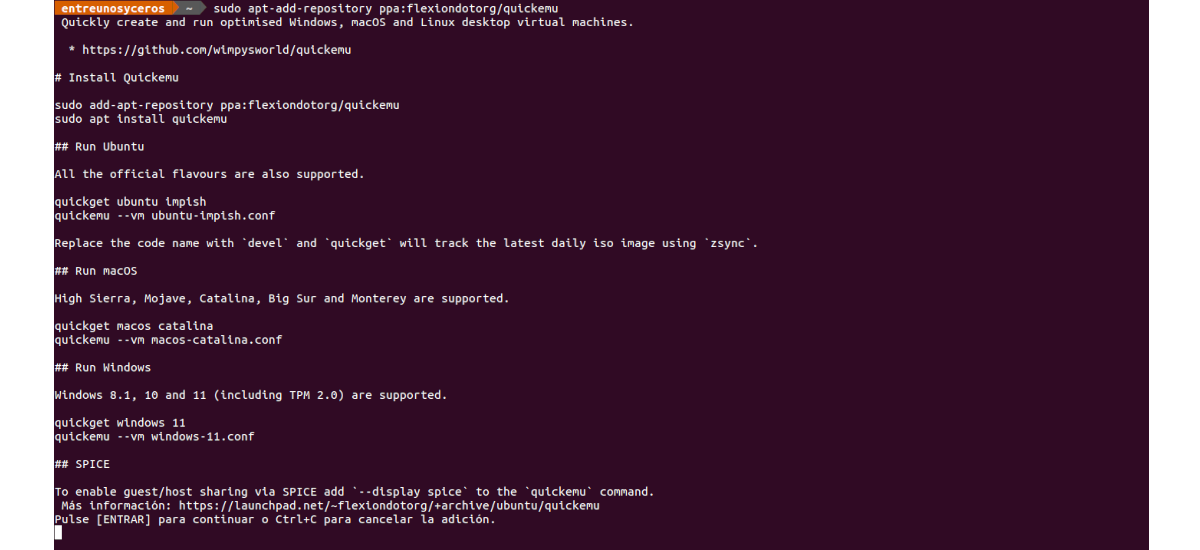
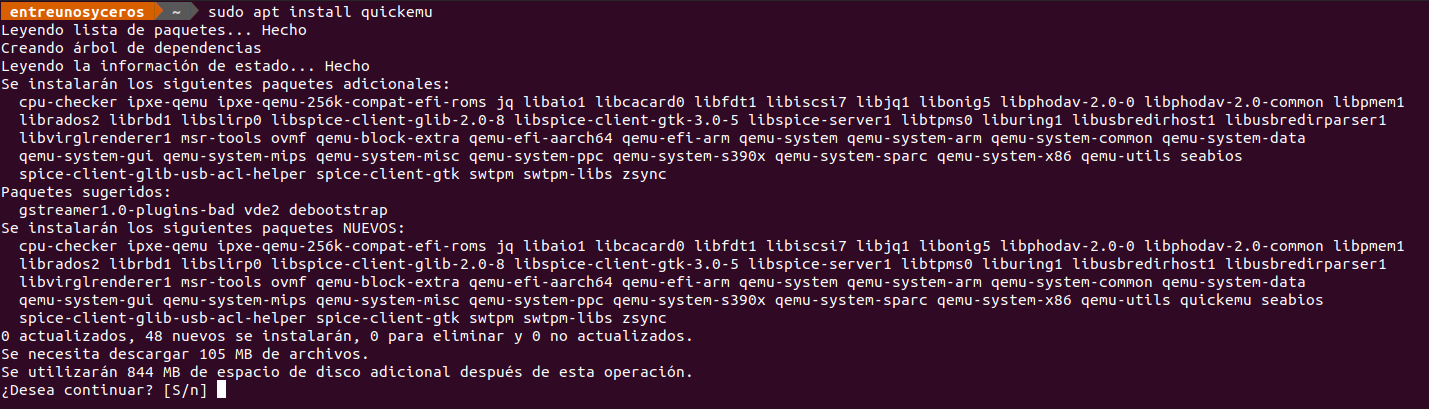

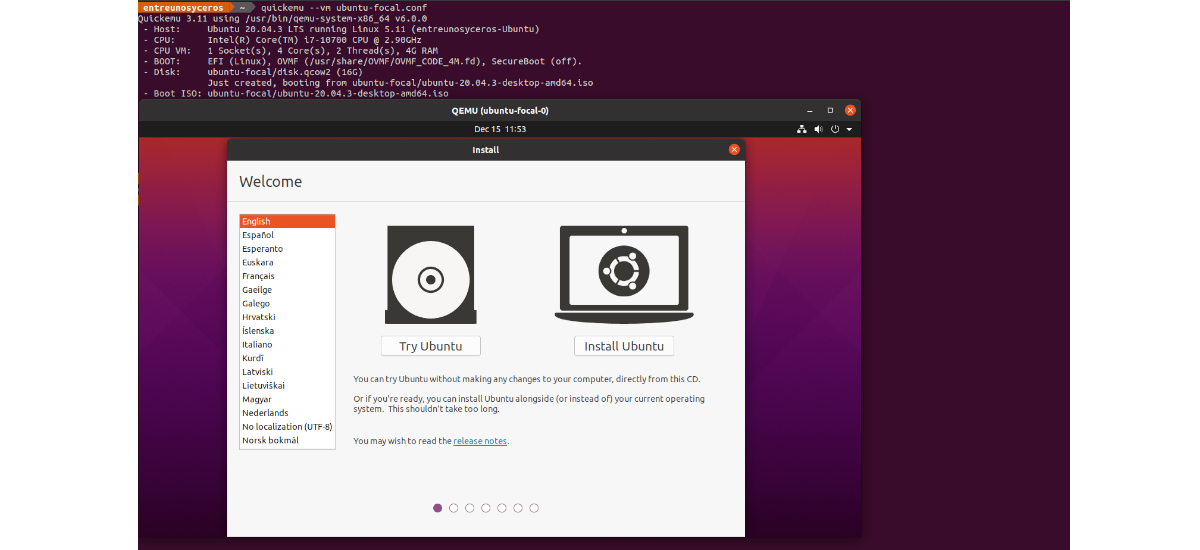

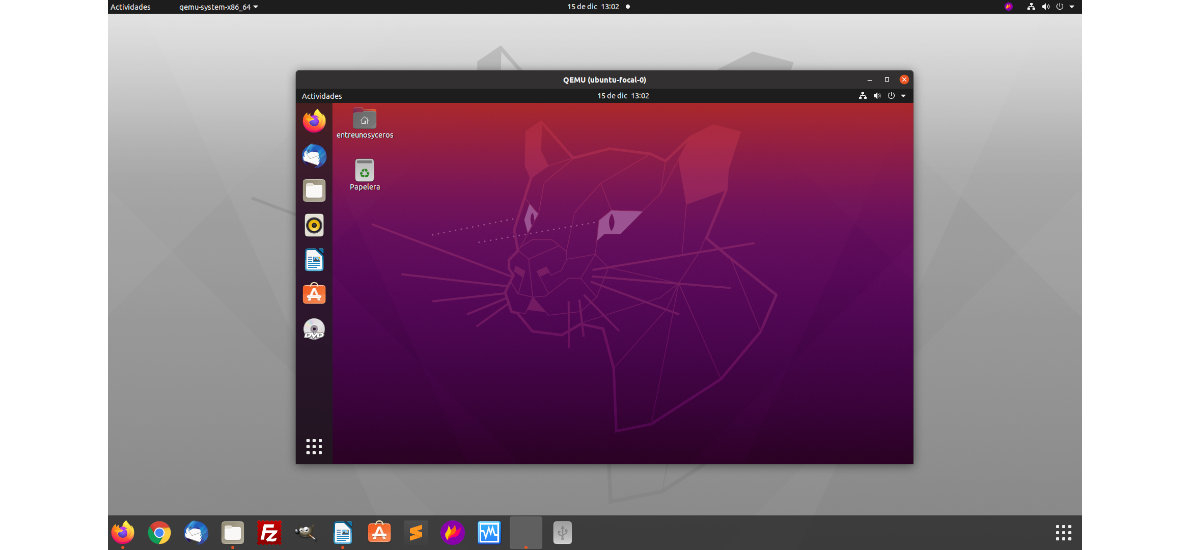

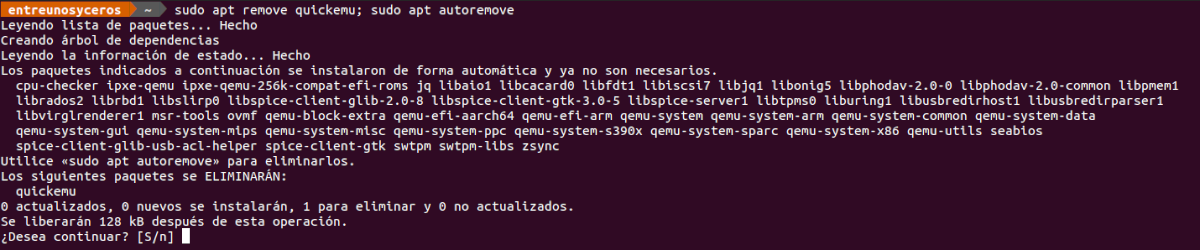
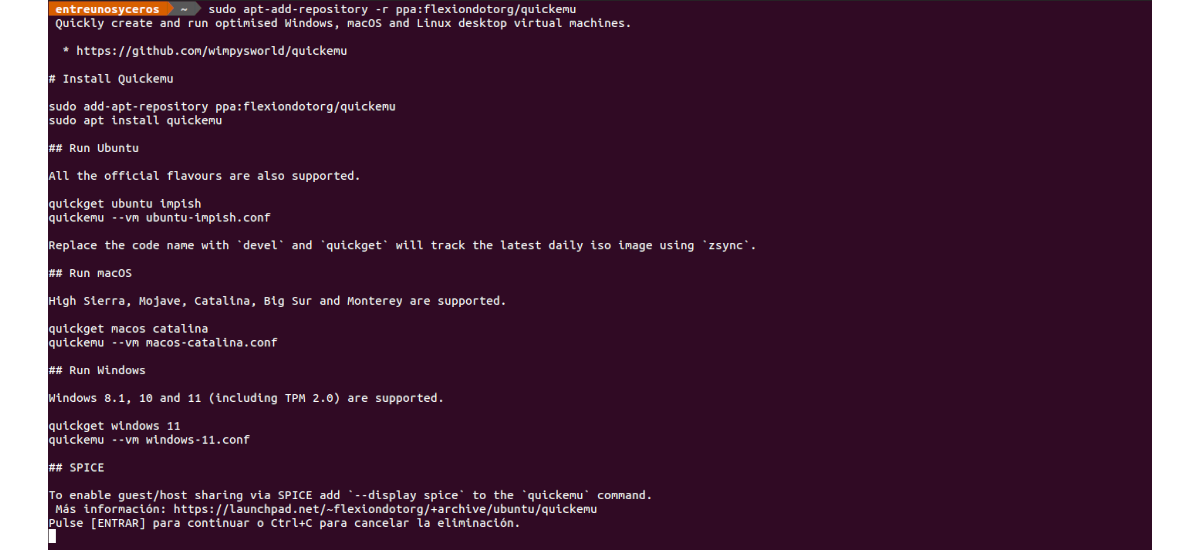
आह बढ़िया, वर्चुअलबॉक्स का एक विकल्प।
क्या आप इस प्रोग्राम में वर्चुअल बॉक्स में पहले से बनी मशीन ले सकते हैं?
पोस्ट के लिए बहुत बहुत धन्यवाद।
नमस्कार। मुझे नहीं लगता, क्योंकि डिस्क .qcow2 के रूप में सहेजी जाती हैं। लेकिन चलो, परियोजना के भंडार पर एक नज़र डालें कि आपके पास अभी भी विस्तृत जानकारी है। सलू 2.
यह जानकारी देने के लिए आपका धन्यवाद!
मुझे यकीन है कि वर्चुअल मशीन बनाते समय यह अधिक व्यावहारिक और प्रभावी विकल्प है।